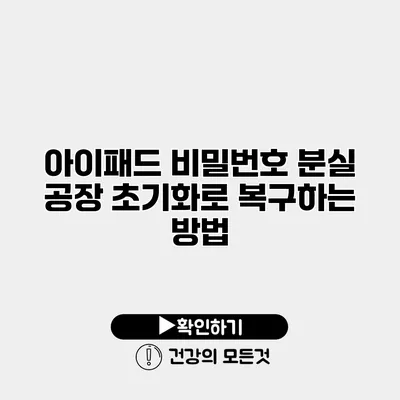아이패드를 사용하면서 비밀번호를 잊어버릴 경우, 많은 사용자들이 애를 태우게 됩니다. 비밀번호를 잊어버린 경우, 공장 초기화가 최선의 해결책이 될 수 있습니다. 이 안내서에서는 아이패드 비밀번호 분실 시 공장 초기화를 통한 복구 방법을 자세히 설명드릴게요.
✅ 오캠의 파일 저장 경로를 쉽게 설정하는 방법을 알아보세요!
공장 초기화란 무엇인가요?
공장 초기화는 아이패드의 모든 데이터를 지우고, 처음 구매했을 때의 상태로 되돌리는 과정을 말해요. 이 과정에서는 개인 정보 및 설정이 모두 삭제되므로, 이 점을 유의해야 합니다.
공장 초기화의 필요성
- 비밀번호를 잊어버렸을 때
- 아이패드를 판매 또는 양도할 때
- 기기의 성능 저하를 해결하고 싶을 때
✅ 비밀번호 분실 시, 손쉽게 아이패드를 초기화하는 방법을 알아보세요.
아이패드 비밀번호 분실 시 공장 초기화 방법
아이패드 비밀번호를 잊어버렸다면 다음의 단계를 따라 공장 초기화를 진행할 수 있어요.
1. 필요한 준비물
- 컴퓨터 (Mac 또는 Windows)
- 아이튠즈 또는 Finder (MacOS Catalina 10.15 이상)
2. 아이패드 연결
- 아이패드를 컴퓨터에 연결하세요.
- 아이튠즈 또는 Finder를 실행하여 아이패드가 인식되는지 확인해요.
3. 복구 모드로 진입하기
공장 초기화를 위해 아이패드를 복구 모드로 설정해야 해요.
복구 모드 진입 방법
-
아이패드 모델에 따라 버튼 조합이 다를 수 있어요.
-
아이패드 모델이 홈 버튼이 있는 경우
- 아이패드의 전원 버튼과 홈 버튼을 동시에 누르고 있으세요.
- 애플 로고가 나타나면 버튼에서 손을 떼세요.
- “복구 모드”가 나타날 때까지 기다리세요.
-
아이패드 모델이 홈 버튼이 없는 경우 (페이스 아이디 모델)
- 볼륨 올리기 버튼을 누르고 빠르게 떼세요.
- 볼륨 내리기 버튼을 누르고 빠르게 떼세요.
- 전원 버튼을 눌러 애플 로고를 보게 되면 계속 누르고 있으세요.
- “복구 모드” 화면이 나타날 때까지 기다리세요.
4. 초기화 진행
- 아이튠즈 또는 Finder에서 처음 연결된 기기로 아이패드를 선택하세요.
- “복구” 또는 “업데이트” 옵션이 나타나면 “복구”를 선택하세요.
- 초기화가 완료되면 아이패드가 재부팅되고 초기 설정 화면으로 돌아가요.
5. 아이패드 설정
공장 초기화가 완료된 후, 아이패드를 새롭게 설정할 수 있어요. Apple ID로 로그인을 하여 필요한 앱과 데이터를 다시 다운로드하시면 됩니다.
✅ 휴대폰 분실 후 신속하게 위치를 추적하는 방법을 알아보세요.
공장 초기화 시 주의사항
공장 초기화 전, 일부 데이터를 백업해놓는 것이 중요해요. 다음과 같은 방법으로 데이터를 안전하게 보관할 수 있어요.
- iCloud를 통한 자동 백업
- 아이튠즈를 사용한 수동 백업
데이터 복구 방법
| 방법 | 장점 | 단점 |
|---|---|---|
| iCloud 백업 | 자동화된 프로세스 | Wi-Fi 필요, 데이터 사용량 |
| 아이튠즈 백업 | 수동 백업, 덮어쓰기 가능 | PC 필요, 매번 연결 필요 |
결론
아이패드 비밀번호를 분실했더라도 공장 초기화를 통해 쉽고 빠르게 복구할 수 있어요. 하지만 초기화 전에 반드시 필요한 데이터는 백업해 두는 것을 잊지 마세요. 지금 바로 이 과정을 통해 아이패드를 원래의 상태로 되돌려 보세요. 언제나 안전하고 효과적으로 기기를 사용하기 위해 이 정보를 참고하시기 바랍니다.
이제 아이패드 사용 중 비밀번호 문제로 인한 스트레스를 덜고, 기기를 다시 마음껏 활용해보세요!
자주 묻는 질문 Q&A
Q1: 아이패드 비밀번호를 잊어버렸을 때 어떻게 해야 하나요?
A1: 비밀번호를 잊어버렸다면 공장 초기화가 최선의 해결책입니다.
Q2: 공장 초기화란 무엇인가요?
A2: 공장 초기화는 아이패드의 모든 데이터를 지우고 처음 구매했을 때의 상태로 되돌리는 과정입니다.
Q3: 공장 초기화 시 주의해야 할 점은 무엇인가요?
A3: 초기화 전, 중요한 데이터는 반드시 백업해 놓아야 합니다.